xp系统对电脑配置要求比较低,很多使用老旧电脑的用户还在继续安装xp系统使用.有网友想了解如何重装xp系统,下面小编就以小白装机工具为例,给大家演示下电脑装系统xp教程.
1.下载后一键重装软件将其打开,按照提示关闭杀毒软件。
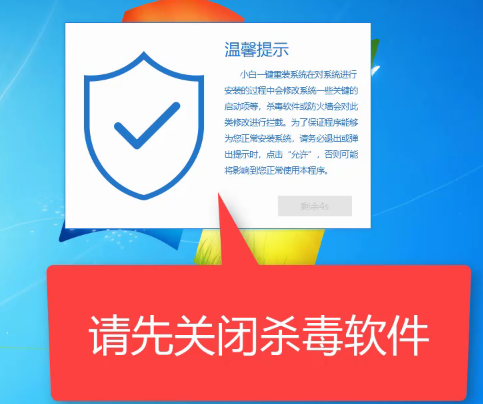
2.本着认真负责的态度,小白将首先检查当地环境是否支持系统安装。
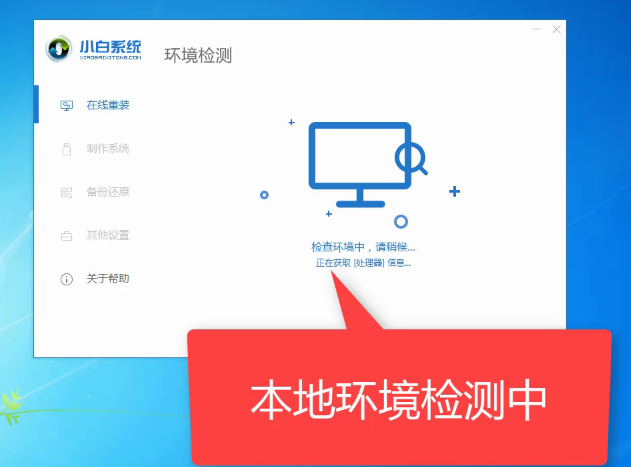
3.以后我们可以选择要安装的XP系统啦,一些新电脑的主板可能不支持安装XP系统,看,我的电脑不支持。如支持将显示蓝色安装本系统按钮,我们按一下即可。
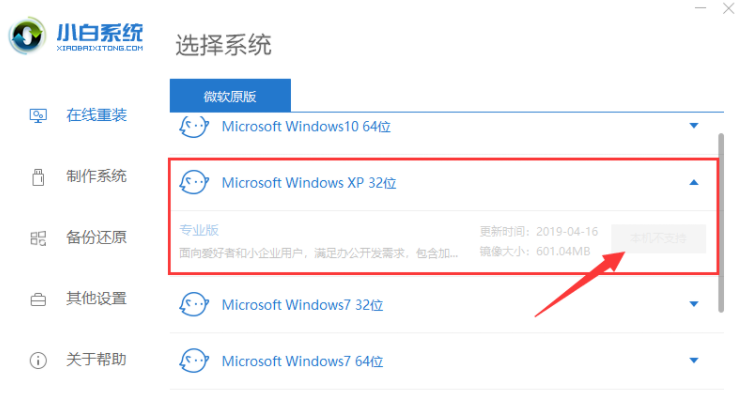
4.选择需要安装的第三方软件,点击下一步。
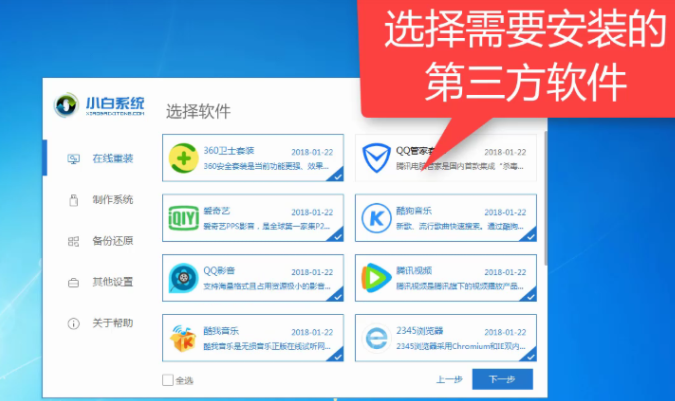
5.显示一个提示窗口,没有安装外部设备,直接点击继续。
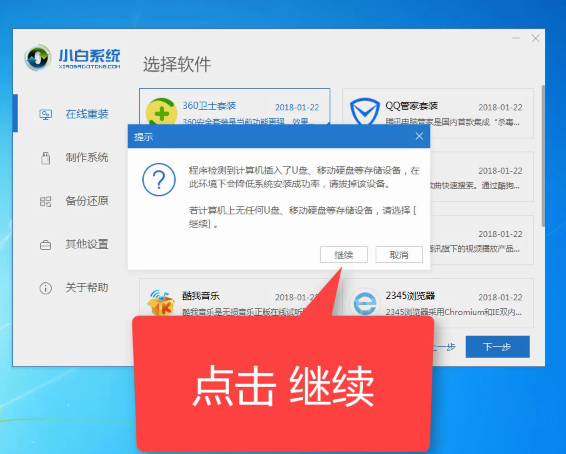
6.然后等待系统.软件驱动下载,下载时间取决于大家的网速是否给力。以后系统软件将自动对系统进行安装,不用我们动手,等待就好了。
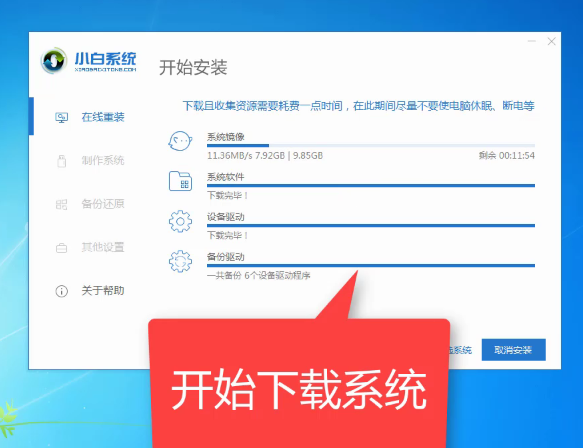
7.系统快安装完毕了,XP系统中熟悉的界面快出现了。
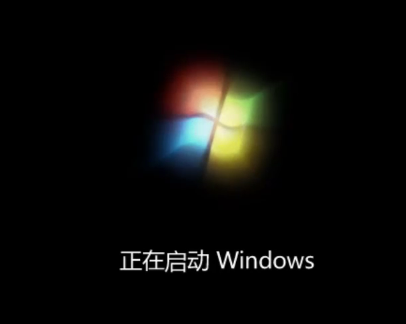
8.难以置信!XP系统安装就这样成功了!!

以上就是演示小白装机给电脑装系统xp教程,希望能帮助到大家。